Comment créer des cartes-cadeaux WooCommerce
Publié: 2023-04-04Vous souhaitez proposer des cartes cadeaux dans votre boutique en ligne ? Nous avons ce qu'il vous faut. Dans ce guide, nous vous montrerons comment créer des cartes-cadeaux WooCommerce dans le cadre de la stratégie marketing de votre boutique en ligne.
Avant de passer par le processus, vous devez comprendre l'importance des chèques-cadeaux et comment ils peuvent vous aider à augmenter les taux de conversion globaux.
Pourquoi créer des cartes-cadeaux dans WooCommerce est-il une bonne idée ?
La création de cartes-cadeaux dans votre boutique WooCommerce peut être bénéfique pour vous et vos clients. Cette section va couvrir quelques avantages d'entre eux:
- Augmentation des ventes : votre entreprise peut connaître une augmentation de ses revenus lorsque les clients sont motivés à dépenser au-delà de leur budget initial.
- Attirez de nouveaux clients : vos clients actuels peuvent les offrir en cadeau à leurs amis et à leur famille. Cela peut entraîner l'arrivée de nouveaux consommateurs qui n'auraient peut-être pas fait leurs achats dans votre magasin plus tôt.
- Commodité pour le client : ils constituent une solution de don très pratique et flexible. Au lieu d'offrir un cadeau à quelqu'un, les chèques-cadeaux simplifieraient le processus. De cette façon, ils peuvent obtenir ce dont ils ont le plus besoin.
- Fidélisez vos clients : les clients qui reçoivent des chèques-cadeaux peuvent revenir dans votre magasin pour faire plus d'achats, ce qui peut contribuer à fidéliser la clientèle et à fidéliser la clientèle.
Maintenant que vous avez compris que les chèques cadeaux sont une décision innovante et rentable.
Meilleurs plugins de cartes-cadeaux WooCommerce
Le moyen le plus simple de créer une carte-cadeau est d' utiliser un plugin dédié . Vous pouvez créer des cartes-cadeaux sans modifier manuellement le code en quelques secondes. Cette section vous montrera deux des plugins populaires que vous pouvez utiliser.
1. Cartes-cadeaux PW WooCommerce

Les cartes-cadeaux PW WooCommerce sont l'un des outils les plus populaires pour créer des cartes-cadeaux. C'est un plugin très puissant avec lequel vous pouvez facilement configurer et proposer des designs personnalisables que vos clients vont adorer.
Les cartes-cadeaux PW WooCommerce permettent aux clients d'acheter des chèques-cadeaux en choisissant le montant, le destinataire et le message lors du paiement. Cependant, cela permettra également aux clients d'échanger rapidement leur remise à la caisse avec le montant ajouté après taxes. Le nouveau solde sera même affiché sur les pages de panier et de paiement.
Il dispose également d'un système de modèle d'e-mail intuitif avec lequel vous pouvez facilement envoyer des e-mails de livraison élégants et professionnels à vos clients. De plus, vous pouvez même vérifier votre passif en un coup d'œil. Cela simplifie le suivi de vos achats et la gestion de votre inventaire.
Caractéristiques
- Système de modèle d'e-mail facile à utiliser
- Options de paiement en tant qu'invité
- Création en un clic
- Autoriser les clients à définir des montants personnalisés
- Les clients peuvent échanger les codes à la caisse
Tarification
Les cartes-cadeaux PW WooCommerce sont un plugin freemium . Vous pouvez télécharger la version gratuite à partir du référentiel officiel. La version premium commence à 79 USD par an pour une licence de site et comprend un an de mises à jour et de support.
2. Offrez un cadeau !
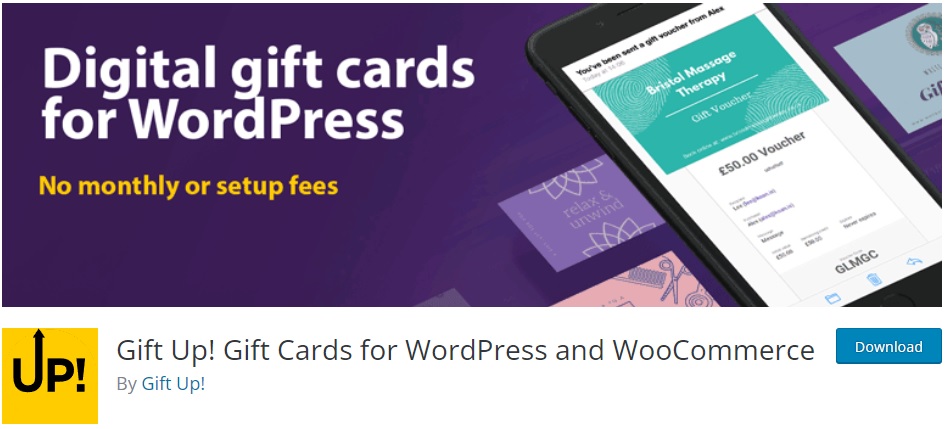
Offrez-vous ! est également l'une des meilleures options pour les entreprises proposant des cartes-cadeaux en ligne. Il peut être facilement intégré à votre boutique en ligne et à vos réseaux sociaux avec un minimum d'effort. Offrez-vous ! est également le moyen le plus rentable de vendre des chèques-cadeaux, car le plugin ne prélève qu'un certain montant après chaque vente réussie.
L'outil peut également créer des designs attrayants et personnalisés avec votre image de marque et votre logo. Vous pouvez choisir parmi des centaines de designs magnifiques et uniques ou créer vos designs avec des quantités prédéfinies. De plus, le plugin a également la possibilité de permettre aux clients de saisir leurs montants personnalisés.
Offrez-vous ! gère tout après l'achat d'un chèque-cadeau par un consommateur, y compris le traitement de l'argent jusqu'à sa livraison. Vous recevrez immédiatement le paiement intégral via un processus entièrement automatisé une fois l'achat effectué. Les clients peuvent payer en utilisant des cartes de débit ou de crédit et d'autres options de paiement comme Apple Pay et Google Pay.
Caractéristiques
- Créez des designs uniques qui reflètent votre marque ou votre entreprise
- Prend en charge plusieurs devises et langues
- Suivez vos ventes en fonction des cartes-cadeaux utilisées, expirées ou encore actives
- Livraison automatique aux e-mails du client
- Intégration facile et compatible avec les réseaux sociaux
Tarification
Offrez-vous ! est initialement un plugin gratuit . Vous pouvez télécharger le plugin à partir du référentiel officiel, mais vous devez payer des frais fixes de 3,49 % pour chaque vente de carte-cadeau.
Comment créer des cartes-cadeaux WooCommerce (étape par étape)
Pour ce tutoriel, nous utiliserons le plugin PW WooCommerce Gift Cards . Mais vous pouvez utiliser d'autres plugins qui répondent aux besoins de votre site Web et de vos clients. Les étapes sont presque similaires pour chaque plugin, et vous devez commencer par installer et activer le plugin.
1) Installez et activez le plugin
Tout d'abord, connectez-vous à votre tableau de bord WordPress et accédez à Plugins > Add New . Ensuite, recherchez le plugin PW WooCommerce Gift Cards, installez-le et activez-le.

Après l'activation, vous êtes prêt à passer à l'étape suivante, qui consiste à ajouter un nouveau produit de carte-cadeau.
2) Ajouter un nouveau produit de carte-cadeau
Accédez à WooCommerce > Cartes-cadeaux PW et cliquez sur Créer le produit Carte-cadeau .
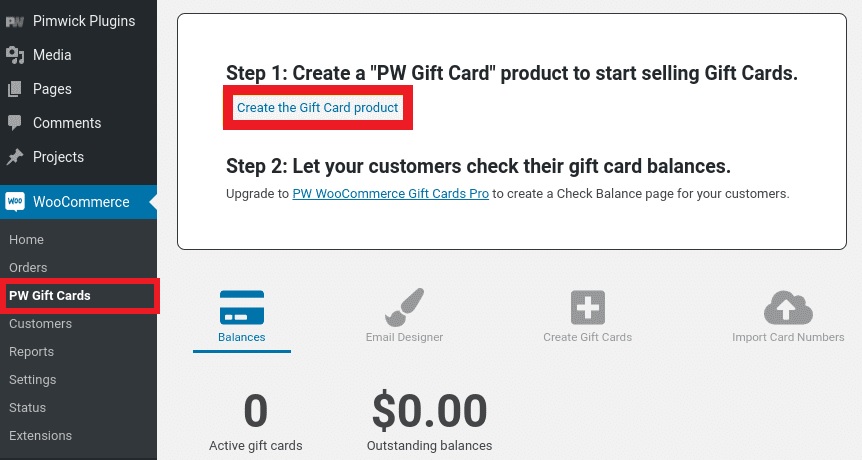
Le bon cadeau sera créé prochainement.
Maintenant, allez dans Produits > Tous les produits dans votre zone d'administration, où vous pouvez trouver votre produit nouvellement créé. Cliquez sur Modifier pour commencer à modifier l'élément.
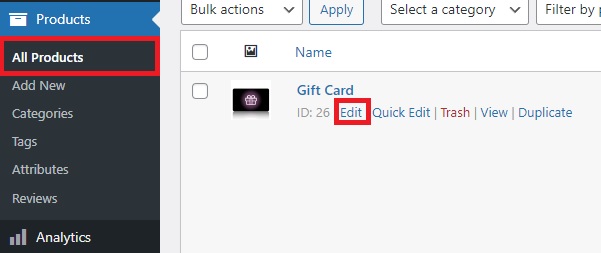
Vous pouvez modifier le titre, la description, l'image et le prix.

Vous remarquerez également que le type de données produit a été défini sur Carte-cadeau PW sur la page de modification du produit.

Vous pouvez également ajouter des attributs et des variations dans les prix du produit. Ouvrez donc l'onglet Attributs , puis sélectionnez l' option Montant de la carte-cadeau .
Vous pouvez ajouter des attributs personnalisés pour le produit ici et même le rendre visible sur la page du produit. N'oubliez donc pas de cocher l'option visible sur la page produit .

Si vous souhaitez utiliser les mêmes valeurs pour la variation du produit, vous pouvez également cocher l' option Utilisé pour les variations . Sinon, vous devez vous rendre dans l'onglet Variation et ajouter vous-même des variations de produits. Pour plus d'informations, vous pouvez consulter notre guide sur l'ajout de variantes de produits dans WooCommerce.

Une fois que vous avez effectué toutes les modifications nécessaires, cliquez sur Enregistrer les attributs .
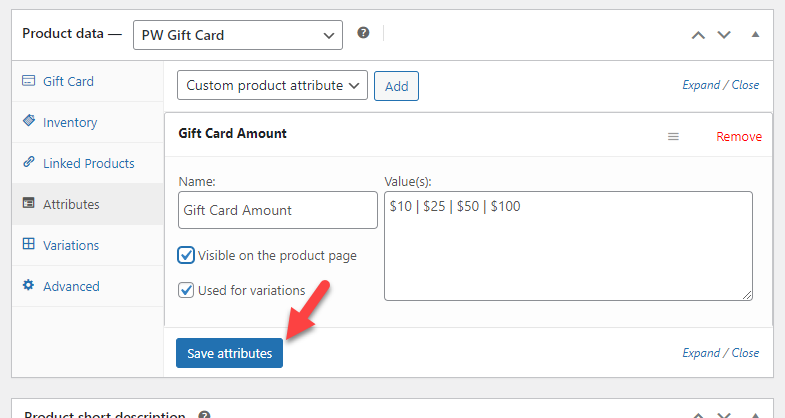
Vous pouvez même ajouter une nouvelle catégorie pour le produit. Cliquez simplement sur +Ajouter une nouvelle catégorie et entrez le nom de la catégorie comme "Carte cadeau". Ce sera une option réalisable si votre magasin a plusieurs catégories de produits.

Enfin, mettez à jour le produit.
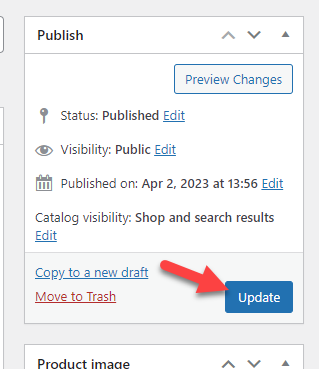
Le processus s'est parfaitement déroulé. Passons ensuite à la troisième étape.
3) Personnalisez l'e-mail de la carte-cadeau
Pour personnaliser l'e-mail de livraison, accédez à WooCommerce > Cartes-cadeaux PW et ouvrez l'onglet Concepteur d'e-mail .
Ici, vous pouvez changer la couleur, le bouton d'échange et le texte. Mais si vous achetez la version premium, vous pouvez modifier les images, les titres, les couleurs supplémentaires et bien d'autres options. Les changements peuvent être vus en temps réel sur l'onglet de prévisualisation.
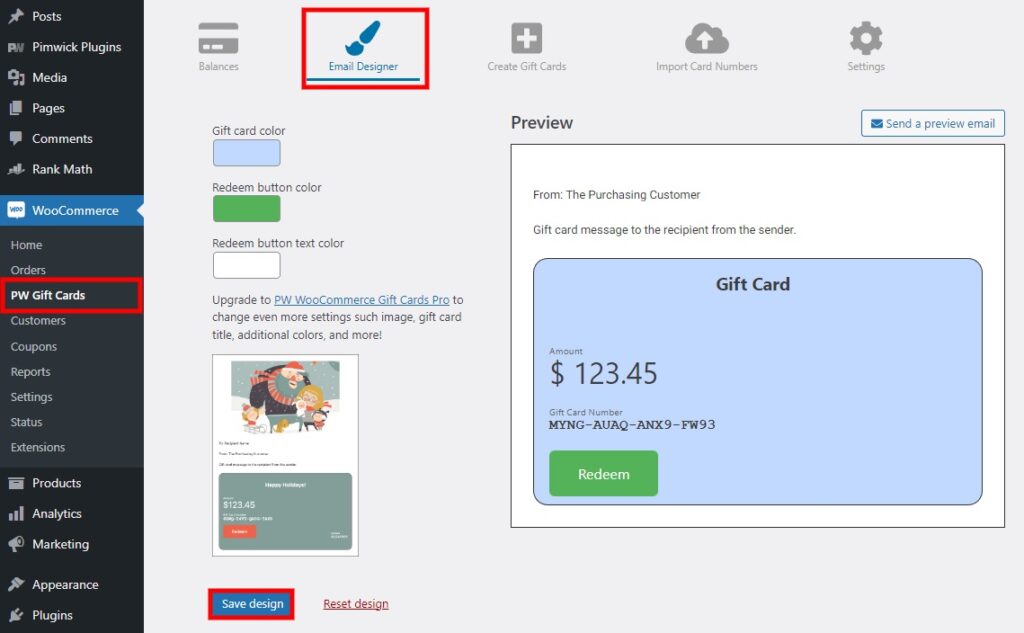
Une fois que vous avez apporté les modifications nécessaires à votre e-mail de livraison, cliquez sur Enregistrer le design .
4) Options de plug-ins supplémentaires
Le plugin PW WooCommerce Gift Cards fournit également quelques paramètres supplémentaires qui peuvent vous être utiles pour personnaliser vos chèques-cadeaux. Vous verrez toutes les options de configuration ici :
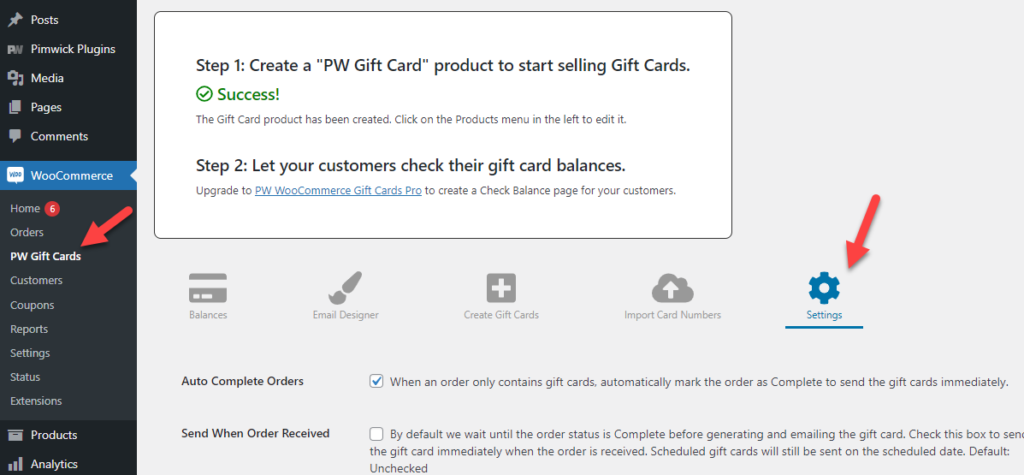
Ces options de plug-in supplémentaires vous permettent de compléter automatiquement les commandes, d'utiliser le système de messagerie transactionnelle et de formater les prix. Le plugin est livré avec certaines options de configuration par défaut. Mais vous pouvez toujours les modifier en fonction de vos préférences.
Vous pouvez également choisir d'envoyer la carte immédiatement dès la réception de la commande, permettre aux clients d'acheter des cartes-cadeaux avec des cartes-cadeaux et appliquer le correctif pour les champs manquants. Ils ne sont pas activés par défaut. Vous pouvez donc vérifier ces options si elles sont nécessaires pour votre site Web.
Outre ces options, vous pouvez également déplacer l'emplacement du bouton d'échange sur la page de paiement et le panier et masquer le menu des plugins Pimwick.
N'oubliez pas de cliquer sur Enregistrer les paramètres après avoir effectué toutes les modifications requises.
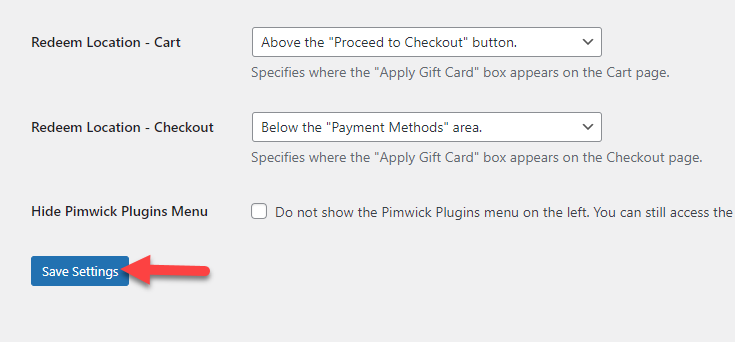
C'est ça!
Maintenant, si vous allez au début de votre site Web, vous le verrez comme un nouveau produit.
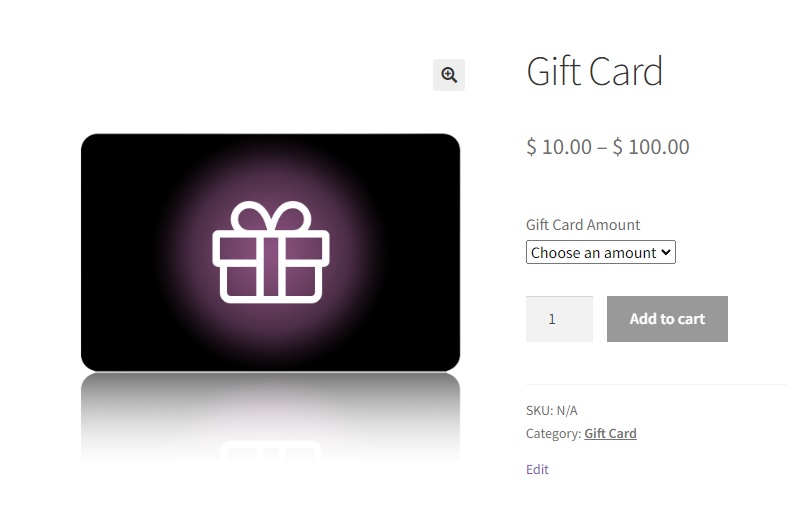
Bonus : comment créer des coupons WooCommerce
Ci-dessus, nous vous avons montré un guide détaillé sur la création de cartes-cadeaux à l'aide de cartes-cadeaux PW WooCommerce. De même, vous souhaiterez peut-être proposer des codes de réduction personnalisés dans votre magasin pour attirer des clients supplémentaires.
Voici un guide rapide pour créer des codes de réduction.
1) Ajouter un nouveau coupon
Votre première étape consiste à ajouter un nouveau coupon. Allez donc dans Marketing > Coupons depuis votre tableau de bord WordPress et cliquez sur Ajouter un coupon ou Créer votre premier coupon .

Ensuite, vous devez ajouter un code de coupon et une description pour votre nouveau coupon. La plupart des sites Web utilisent généralement un code alphanumérique unique pour le code de coupon. Dans ce cas, nous utiliserons le code QLFRIDAY20 comme exemple.
Vous pouvez également ajouter une description pour comprendre ce qu'est le coupon.

Notez que la description ne sera pas visible sur le front-end.
2) Ajouter des données de coupon
Après avoir ajouté le nouveau coupon, vous devrez modifier les données. Dans la section Général , vous pouvez ajuster le type de réduction, le montant du coupon, la livraison gratuite et la date d'expiration du coupon.
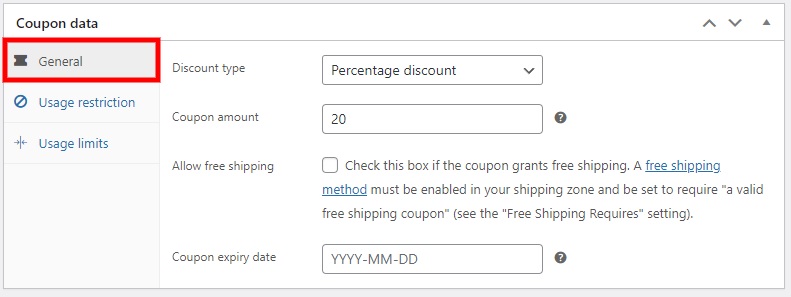
Sous l'option de restriction d'utilisation, vous verrez des paramètres plus avancés. Ici, vous pouvez modifier les dépenses minimales et maximales et sélectionner ou exclure des produits ou des catégories particuliers. En plus de cela, vous pouvez également choisir si le coupon est applicable uniquement à un usage individuel ou l'exclure des articles en vente.
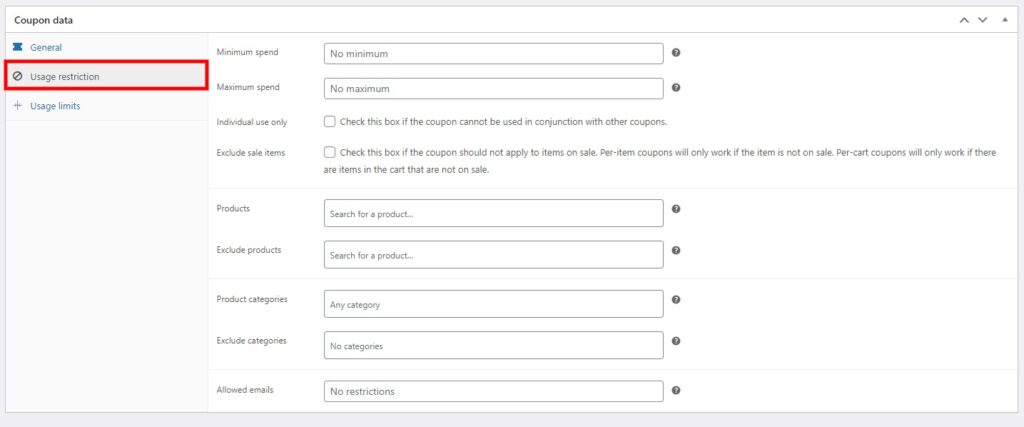
Ensuite, la section Limites d'utilisation inclut les limites d'utilisation par coupon et par utilisateur.

Enfin, cliquez sur Publier pour lancer votre nouveau code promo.
Nous avons maintenant créé avec succès un nouveau coupon.
Mais comment l'appliquer ?
Une fois que le client ajoute un produit et passe à la section de paiement, il verra un bouton ajouter un coupon. Les clients peuvent coller le code de coupon unique et y réclamer la réduction.

Veuillez consulter notre guide détaillé sur la création de coupons WooCommerce pour plus d'informations.
Conclusion
C'est ainsi que vous ajoutez des cartes-cadeaux à WooCommerce . Cela peut vous aider à générer plus de ventes, à attirer de nouveaux clients et même à accroître la fidélité des clients à votre boutique en ligne.
Pour résumer, la meilleure façon de créer un bon cadeau est d'utiliser un plugin. Un plugin comme les cartes-cadeaux PW WooCommerce facilite le processus. Comme il est livré avec un modèle d'e-mail personnalisable, le propriétaire du magasin peut modifier les e-mails de livraison par e-mail en fonction du style de la marque.
De même, vous pouvez ajouter des coupons sur votre site Web pour offrir des réductions à vos clients. Nous avons donc également inclus un petit guide bonus pour cela.
Nous sommes convaincus que ce didacticiel vous aidera à créer et à ajouter sans effort des chèques-cadeaux à votre site Web de commerce électronique. Faites-nous savoir dans les commentaires ci-dessous si vous avez déjà essayé des plugins pour ajouter des cartes-cadeaux à votre site Web.
Si vous souhaitez d'autres articles similaires pour améliorer votre site WooCommerce, vous pouvez passer par les liens suivants :
- Comment configurer des remises en gros WooCommerce
- Meilleurs plugins de paiement WooCommerce pour les produits numériques
- Comment créer un lien de paiement direct WooCommerce
